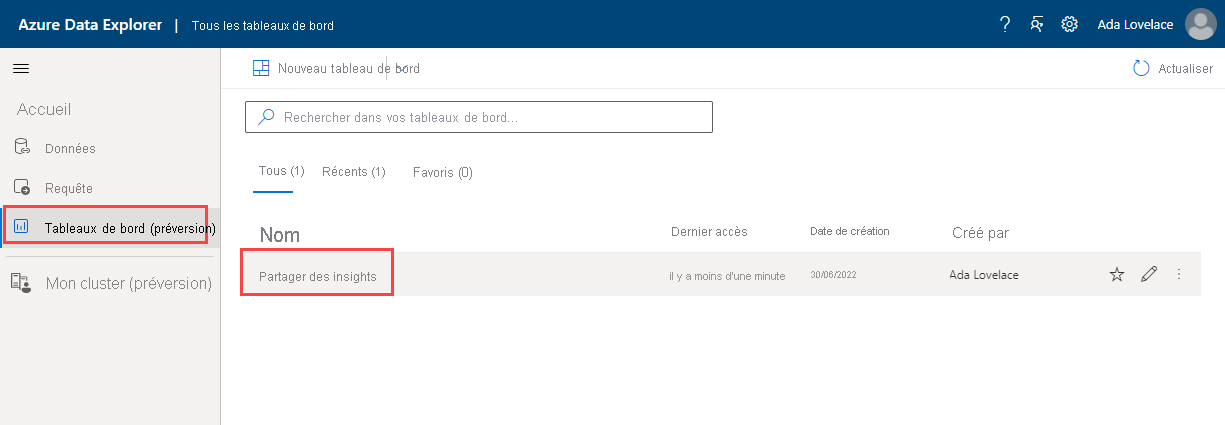Exercice : Créer un tableau de bord à partir d’une requête
Les tableaux de bord permettent de communiquer visuellement des insights de science des données.
Vous êtes connecté à des ressources contenant un jeu de données météorologiques. Dans cette leçon, vous allez créer un tableau de bord à partir d’une requête de ces données.
Épingler une requête au tableau de bord
Commencez par une requête que vous souhaitez épingler au tableau de bord. Dans ce cas, vous allez partager un tracé d’événements par rapport au temps à partir du cluster d’aide disponible publiquement.
Exécutez la requête suivante :
StormEvents | summarize Count = count() by bin (StartTime, 8h) | render timechartEn haut de l’éditeur de requête ou dans le volet help.Samples, sélectionnez Épingler au tableau de bord.
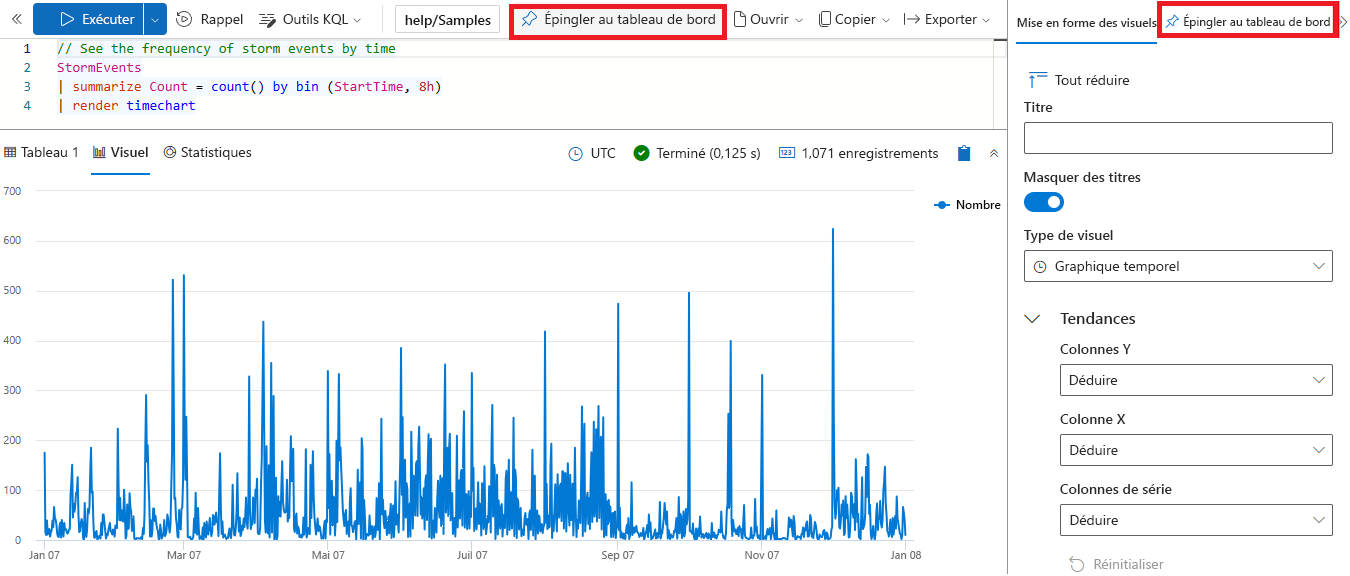
Dans le voletÉpingler au tableau de bord qui s’ouvre, désactivez Masquer le nom de la vignette et renseignez les champs suivants :
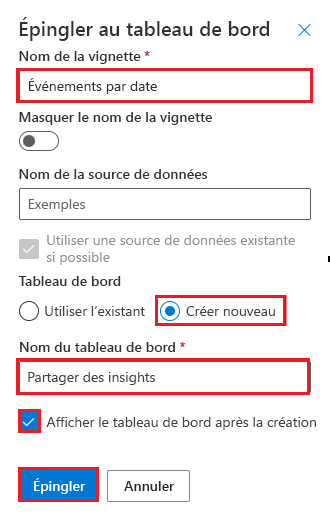
Champ Description Valeur suggérée Nom de la vignette Titre de cette vignette spécifique. Dans cet exemple, donnez-lui un nom qui décrit le contenu du graphique. Events by date Nom de la source des données Le nom de la base de données à interroger. Ce champ est renseigné automatiquement lors de l’épinglage à partir de la requête. Exemples Utiliser existant/créer Dans cet exemple, vous créez un tableau de bord. Création Nom du tableau de bord Réfléchissez à toutes les vignettes que vous souhaitez ajouter à ce tableau de bord et donnez-lui un nom approprié. Partager des insights Afficher le tableau de bord après la création Bascule vers la vue du tableau de bord à partir de la vue de requête Activée Sélectionnez Épingler pour créer l’épingle et afficher le tableau de bord.
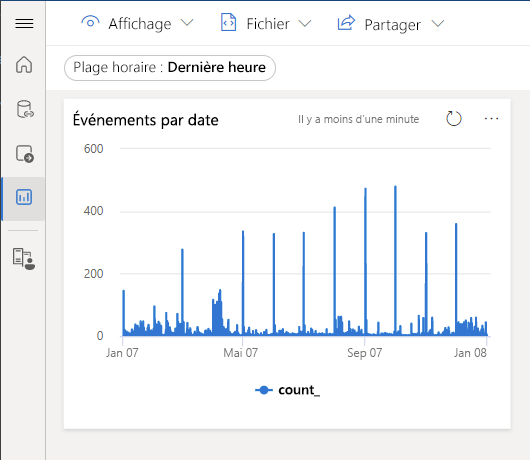
Retour au tableau de bord
Si vous avez quitté le tableau de bord, vous pouvez revenir à son menu en sélectionnant Tableaux de bord dans le volet gauche. Ensuite, cliquez sur celui que vous souhaitez afficher.